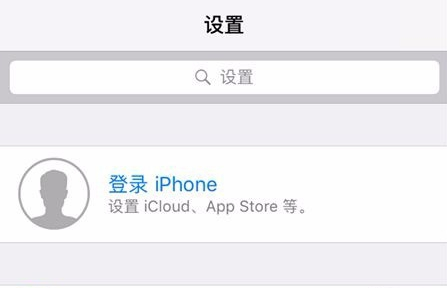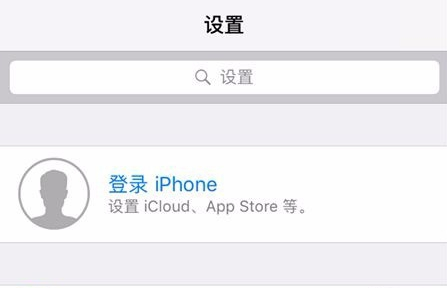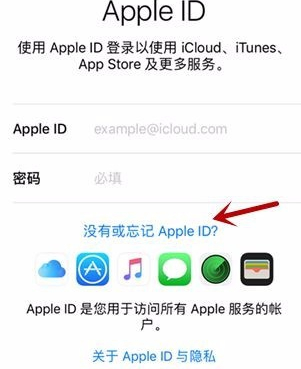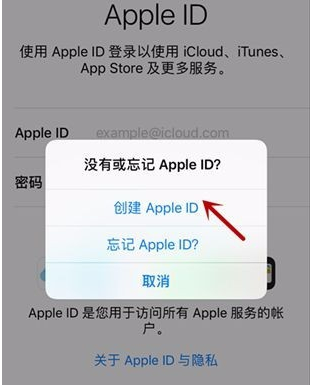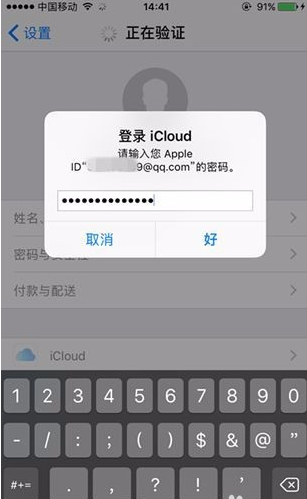Warning: Use of undefined constant title - assumed 'title' (this will throw an Error in a future version of PHP) in /data/www.zhuangjiba.com/web/e/data/tmp/tempnews8.php on line 170
苹果手机id怎么注册
装机吧
Warning: Use of undefined constant newstime - assumed 'newstime' (this will throw an Error in a future version of PHP) in /data/www.zhuangjiba.com/web/e/data/tmp/tempnews8.php on line 171
2020年07月06日 17:00:12
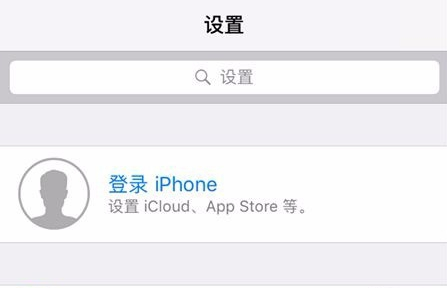
苹果非常重视个人信息的安全性。为了保护Apple ID的安全,请在注册时仔细设置密码。以下内容将教您如何注册Apple ID。
1.首先准备需要注册Apple ID的Apple手机,打开主页上的设置,您可以在设置页面上看到登录到iPhone的提示,然后单击以输入。
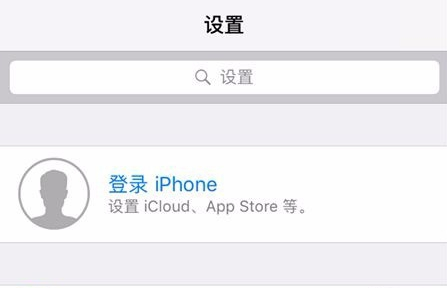
2.单击进入后,可以看到Apple ID登录界面,但是由于还没有Apple ID,您需要单击蓝色字体【否或忘记Apple ID? 】
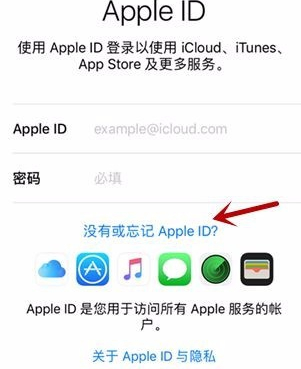
3.单击创建苹果ID。
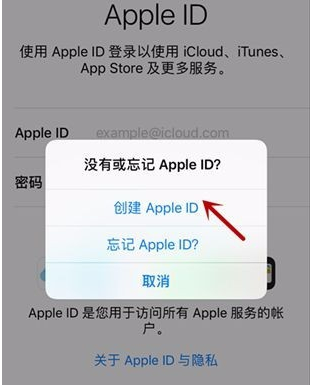
4.设置出生日期,电子邮件地址,名称,密码和电话验证后,即可顺利使用Apple ID。
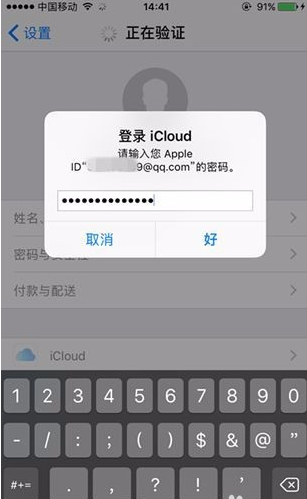
创建Apple ID后,请登录并尝试一下。